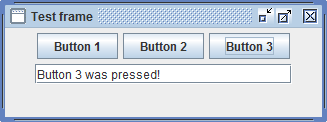- Обработка событий
- Класс InputEvent
- Класс KeyEvent
- События и слушатели
- Типы событий и слушателей
- Классы-адаптеры, Adapter
- Описание класса-адаптера действий с мышью, MouseAdapter
- События, связанные с визуальными компонентами AWT
- Регистрация слушателя Listener
- Пример использования слушателя ActionListener
- Программный вызов события
- Полный список
Обработка событий
Обработка событий основана на модели делегирования событий (delegation event model) — источник извещает о событии одного или несколько слушателей (listener). Слушатель ждёт до тех пор, пока не получит извещение о событии. При получении слушатель обрабатывает его и возвращает управления. Слушатель должен регистрироваться источником, чтобы получать извещения о событиях. Таким образом уведомления посылаются только тем слушателям, которые желают их получать.
Событие — это специальный объект, описывающий изменение состояния источника. Это может быть, например, щелчок кнопки, ввод символа с клавиатуры, выбор элемента в списке и т.д. Событие может происходит и без участия пользователя, например, при использовании таймера. Также можно создавать собственные события.
Источник регистрирует слушателей через отдельные методы регистрации. Как правило, имена методов имеют форму addТипListener(ТипListener listener) или setТипListener(ТипListener listener).
Тип — это имя события, а listener — ссылка на слушателя событий.
Слушатель (listener) — это объект, уведомляемый о событии. Он должен быть зарегистрирован источником событий и реализовывать методы для получения и обработки уведомлений.
Основной класс для событий — класс EventObject, который содержит два метода getSource() и toString().
Подклассы: ConnectionEvent, HandshakeCompletedEvent, NodeChangeEvent, PreferenceChangeEvent, PropertyChangeEvent, RowSetEvent, SSLSessionBindingEvent, StatementEvent и др.
Класс InputEvent
Абстрактный класс InputEvent является суперклассом для события ввода компонента и имеет два подкласса KeyEvent и MotionEvent.
Класс KeyEvent
Объект класса KeyEvent создаётся при клавиатурном вводе. Класс определяет множество целочисленных констант для клавиш, а также различные методы.
Источник
События и слушатели
Событие Event — это объект, описывающий изменение состояния источника, с которым оно связано. Примером события, в котором участвует пользователь, являются нажатие кнопки, выбор элемента из списка, ввод символа с клавиатуры и т.д. Событие может происходить и без участия пользователя при использовании таймера.
Слушатель Listener — это уведомляемый о некотором событии объект. Чтобы слушатель смог реагировать на определенное событие источника он должен быть им зарегистрирован, т.е. подключен к источнику. Listener должен реализовывать определенные методы для получения и обработки уведомлений о событии.
Listener находится в постоянном ожидании, пока в источнике, в котором он зарегистрирован, не наступит соответствующее событие, при возникновении которого слушатель получает управление. Также слушателю передается объект события (источник), чтобы он смог правильно на него отреагировать. Таким образом, источник вызывает метод-обработчик события, определенный в классе, являющемся блоком прослушивания. В качестве блоков прослушивания иногда используют внутренние классы. В этом случае в методе, регистрирующем блок прослушивания в качестве параметра, используется объект этого внутреннего класса.
После обработки события слушатель возвращает управление. Таким образом, для обработки события вызываются только те слушатели, которые на него «подписались», т.е. были зарегистрированы источником.
Типы событий и слушателей
В пакете java.awt.event определены интерфейсы слушателей для каждого из определенных в нем типов событий (например, для событий MouseEvent определено два интерфейса слушателей: MouseListener и MouseMotionListener). Все интерфейсы слушателей событий являются расширениями интерфейса java.util.EventListener. В этом интерфейсе не определяется ни один из методов, но он играет роль базового интерфейса, в котором однозначно определены все слушатели событий как таковые.Т.е. слушатель наследуется от интерфейса EventListener и предназначен для обработки определенного типа событий. При этом Listener содержит один или несколько методов, которые принимают объект события в качестве единственного параметра и вызываются в определенных ситуациях.
Интерфейс слушателя событий Listener может включать несколько методов. Например, класс событий, подобный MouseEvent, описывает несколько событий, связанных с мышью, таких как события нажатия и отпускания кнопки мыши. Эти события вызывают различные методы соответствующего слушателя.
В таблице приведены определенные в пакете java.awt.event типы событий, соответствующие им слушатели, а также методы, определенные в каждом интерфейсе слушателя.
| Класс события | Интерфейс слушателя | Обработчики события |
|---|---|---|
| ActionEvent | ActionListener | actionPerformed(ActionEvent e) |
| AdjustmentEvent | AdjustmentListener | adjustmentValueChanged(AdjustmentEvent e) |
| ComponentEvent | ComponentListener | componentResized(ComponentEvent e) |
| componentMoved(ComponentEvent e) | ||
| componentShown(ComponentEvent e) | ||
| componentHidden(ComponentEvent e) | ||
| ContainerEvent | ContainerListener | componentAdded(ContainerEvent e) |
| componentRemoved(ContainerEvent e) | ||
| FocusEvent | FocusListener | focusGained(FocusEvent e) |
| focusLost(FocusEvent e) | ||
| ItemEvent | ItemListener | itemStateChanged(ItemEvent e) |
| KeyEvent | KeyListener | keyPressed(KeyEvent e) |
| keyReleased(KeyEvent e) | ||
| keyTyped(KeyEvent e) | ||
| MouseEvent | MouseListener | mouseClicked(MouseEvent e) |
| mousePressed(MouseEvent e) | ||
| mouseReleased(MouseEvent e) | ||
| mouseEntered(MouseEvent e) | ||
| mouseExited(MouseEvent e) | ||
| MouseMotionListener | mouseDragged(MouseEvent e) | |
| mouseMoved(MouseEvent e) | ||
| TextEvent | TextListener | textValueChanged(TextEvent e) |
| WindowEvent | WindowListener | windowOpened(WindowEvent e) |
| windowClosing(WindowEvent e) | ||
| windowClosed(WindowEvent e) | ||
| windowIconified(WindowEvent e) | ||
| windowDeiconified(WindowEvent e) | ||
| windowActivated(WindowEvent e) |
Корнем иерархии классов событий является суперкласс EventObject из пакета java.util. Данный класс содержит два метода: getSource(), возвращающий источник событий, и toString(), возвращающий строчный эквивалент события. Чтобы узнать, в каком объекте произошло событие, нужно вызвать метод getSource(), возвращающий значение типа object. Следовательно, один и тот же слушатель можно подключить к разным источникам.
Классы-адаптеры, Adapter
Для каждого интерфейса слушателей событий, содержащего несколько методов, в пакете java.awt.event определен класс-адаптер Adapter. Когда нужен только один или два таких метода, иногда проще получить подкласс класса-адаптера, чем реализовать интерфейс самостоятельно. При использовании адаптера требуется лишь переопределить те методы, которые нужны, а при прямой реализации интерфейса необходимо определить все методы, в том числе и ненужные в данной программе.
Заранее определенные классы-адаптеры называются также, как и интерфейсы, которые они реализуют. Но в этих названиях Listener заменяется на Adapter; например MouseAdapter, MouseMotionAdapter, WindowAdapter и т.д.
Описание класса-адаптера действий с мышью, MouseAdapter
Классов-адаптеров всего семь. Кроме уже упомянутых трех классов, это классы ComponentAdapter, ContainerAdapter, FocusAdapter и KeyAdapter.
События, связанные с визуальными компонентами AWT
В следующей таблице приведен список визуальных компонентов пакета AWT и событий, которые они порождают.
| Компонент | Событие | Описание |
|---|---|---|
| Button | ActionEvent | Пользователь нажал кнопку |
| CheckBox | ItemEvent | Пользователь установил или сбросил флажок |
| CheckBoxMenuItem | ItemEvent | Пользователь установил или сбросил флажок рядом с пунктом меню |
| Choice | ItemEvent | Пользователь выбрал элемент списка или отменил его выбор |
| Component | ComponentEvent | Элемент либо перемещен, либо он стал скрытым, либо видимым |
| FocusEvent | Элемент получил или потерял фокус ввода | |
| KeyEvent | Пользователь нажал или отпустил клавишу | |
| MouseEvent | Пользователь нажал или отпустил кнопку мыши, либо курсор мыши вошел или покинул область, занимаемую элементом, либо пользователь просто переместил мышь или переместил мышь при нажатой кнопке мыши | |
| Container | ContainerEvent | Элемент добавлен в контейнер или удален из него |
| List | ActionEvent | Пользователь выполнил двойной щелчок мыши на элементе списка |
| ItemEvent | Пользователь выбрал элемент списка или отменил выбор | |
| MenuItem | ActionEvent | Пользователь выбрал пункт меню |
| Scrollbar | AdjustmentEvent | Пользователь осуществил прокрутку |
| TextComponent | TextEvent | Пользователь внес изменения в текст элемента |
| TextField | ActionEvent | Пользователь закончил редактирование текста элемента |
| Window | WindowEvent | Окно было открыто, закрыто, представлено в виде пиктограммы, восстановлено или требует восстановления |
Регистрация слушателя Listener
Для регистрации слушателя источник использует специальные методы. Как правило, имена методов имеют форму addXxxListener(XxxListener listener) или setXxxListener(XxxListener listener), где Xxx — это имя события, а listener — ссылка на слушателя событий.
Пример использования слушателя ActionListener
Интерфейс приложения представлен на рисунке.
Программный вызов события
Событие вызывается автоматически, при наступлении определенных условий. Но можно событие создать и вызвать программно (fire event).
В предыдущий пример были внесены изменения во внутренний класс TestActionListener, в результате чего по нажатию на кнопку button3 создается и вызывается новое событие.
После нажатия на кнопку button3 в консоли будет выведена следующая информация :
Источник
Полный список
В этом уроке мы:
— научимся обрабатывать нажатие кнопки и узнаем, что такое обработчик
Project name: P0091_OnClickButtons
Build Target: Android 2.3.3
Application name: OnClickButtons
Package name: ru.startandroid.develop.onclickbuttons
Create Activity: MainActivity
В layout-файл main.xml напишем следующее и сохраним:
У нас есть TextView с текстом и две кнопки: OK и Cancel. Мы сделаем так, чтобы по нажатию кнопки менялось содержимое TextView. По нажатию кнопки OK – будем выводить текст: «Нажата кнопка ОК», по нажатию Cancel – «Нажата кнопка Cancel».
Открываем MainActivity.java. Описание объектов вынесем за пределы метода onCreate. Это сделано для того, чтобы мы могли из любого метода обращаться к ним. В onCreate мы эти объекты заполним с помощью уже пройденного нами метода findViewById. В итоге должен получиться такой код:
Обновляем секцию import (CTRL+SHIFT+O). Объекты tvOut, btnOk и btnCancel соответствуют View-элементам экрана и мы можем с ними работать. Нам надо научить кнопку реагировать на нажатие. Для этого у кнопки есть метод setOnClickListener (View.OnClickListener l). На вход подается объект с интерфейсом View.OnClickListener. Именно этому объекту кнопка поручит обрабатывать нажатия. Давайте создадим такой объект. Код продолжаем писать в onCreate:
Eclipse подчеркивает OnClickListener красной линией
т.к. пока не знает его. Необходимо обновить секцию import. Жмем CTRL+SHIFT+O, Eclipse показывает нам, что он знает два интерфейса с именем onClickListener и предлагает выбрать. Нам нужен View.OnClickListener, т.к. метод кнопки setOnClickListener принимает на вход именно его.
Итак, мы создали объект oclBtnOk, который реализует интерфейс View.OnClickListener. Объект содержит метод onClick – это как раз то, что нам нужно. Именно этот метод будет вызван при нажатии кнопки. Мы решили, что по нажатию будем выводить текст: «Нажата кнопка ОК» в TextView (tvOut). Реализуем это.
В методе onClick пишем:
Обработчик нажатия готов. Осталось «скормить» его кнопке с помощью метода setOnClickListener.
В итоге должен получится такой код:
Все сохраняем и запускаем. Жмем на кнопку ОК и видим. Что текст изменился
Нажатие на Cancel пока ни к чему не приводит, т.к. для нее мы обработчик не создали и не присвоили. Давайте сделаем это аналогично, как для кнопки OK. Сначала мы создаем обработчик:
Потом присваиваем его кнопке:
Сохраняем, запускаем, проверяем. Обе кнопки теперь умеют обрабатывать нажатия.
Давайте еще раз проговорим механизм обработки событий на примере нажатия кнопки. Сама кнопка обрабатывать нажатия не умеет, ей нужен обработчик (его также называют слушателем — listener), который присваивается с помощью метода setOnClickListener. Когда на кнопку нажимают, обработчик реагирует и выполняет код из метода onClick. Это можно изобразить так:
Соответственно для реализации необходимо выполнить следующие шаги:
— создаем обработчик
— заполняем метод onClick
— присваиваем обработчик кнопке
и система обработки событий готова.
На следующем уроке:
— научимся использовать один обработчик для нескольких View-элементов
— научим Activity выступать в качестве обработчика
Присоединяйтесь к нам в Telegram:
— в канале StartAndroid публикуются ссылки на новые статьи с сайта startandroid.ru и интересные материалы с хабра, medium.com и т.п.
— в чатах решаем возникающие вопросы и проблемы по различным темам: Android, Kotlin, RxJava, Dagger, Тестирование
— ну и если просто хочется поговорить с коллегами по разработке, то есть чат Флудильня
— новый чат Performance для обсуждения проблем производительности и для ваших пожеланий по содержанию курса по этой теме
Источник